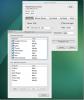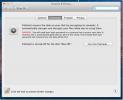Comprimeer PDF's, extraheer tekst en afbeeldingen in verschillende formaten op Mac
Functierijke gratis PDF-tools en / of editors zijn moeilijk te verkrijgen. PDF is een van de meest voorkomende indelingen voor het bekijken van documenten met veel afbeeldingen op een groot aantal apparaten en dat laat je achter weinig keus behalve te betalen voor een redelijk fatsoenlijke PDF-tool of gebruik verschillende gratis alternatieve apps in plaats van een enkele een. PDF Toolkit is een PDF-bewerkings-app voor Mac die normaal $ 4,99 kost, maar deze maand gratis is (je houdt van de zomer, nietwaar?). PDF Toolkit is niet bedoeld voor het bewerken van een PDF-bestand, d.w.z. u kunt geen tekst en afbeeldingen toevoegen aan of verwijderen uit een bestand. Wat u kunt doen, is meerdere PDF's samenvoegen tot één bestand. In tegenstelling tot gratis tools waarmee je slechts 2 bestanden in één kunt samenvoegen, geeft PDF Toolkit je de vrijheid om zoveel bestanden als je wilt samen te voegen. Het kan pagina's uit een bestand extraheren, in volgorde of volgens gebruikersspecificaties en een nieuwe PDF maken van de geëxtraheerde pagina's. Bovendien kunt u tekst en afbeeldingen uit een bestand extraheren en het op vier verschillende standaarden comprimeren om de grootte te verkleinen. Merk op dat deze compressie niet betekent dat het aan een gecomprimeerd bestand moet worden toegevoegd, compressie met PDF Toolkit is anders en wordt hieronder in detail besproken.
Hoe het werkt
De interface is eenvoudig en overzichtelijk. Geen dure onnodige knoppen of ingewikkelde schuifregelaars. De functies zijn verdeeld over vier tabbladen; Samenvoegen, pagina splitsen / extraheren, tekst / afbeelding, en Samenpersen. Elk tabblad is op zijn beurt verdeeld in twee delen. De linkerkant is het slepen-en-neerzetten-gebied om toe te voegen en in sommige gevallen een voorbeeld te bekijken van de bestanden die u wilt wijzigen. De rechterkant van elk tabblad heeft opties voor de functies van het betreffende tabblad.

Door de functionaliteit van de app te onderbreken door middel van tabbladen, de Aaneengeschakeld tabblad kunt u meerdere PDF-bestanden samenvoegen tot één. Om bestanden toe te voegen, sleept u ze naar het linkerdeelvenster. Er zijn geen knopopties voor Uploaden of Bestand toevoegen om bestanden toe te voegen via de Open bestand venster en slepen en neerzetten is de enige manier om het te doen. Met twee knoppen onderaan kunt u de bestanden in alfabetische of omgekeerde alfabetische volgorde indelen. De app rangschikt ze niet automatisch opnieuw, maar zodra u een van deze knoppen gebruikt, kunt u de bestelling niet ongedaan maken. Wanneer je de bestanden hebt gerangschikt (ze kunnen over elkaar worden gesleept om ze opnieuw te ordenen), klik je op Aaneengeschakeld knop (katten zijn niet vereist voor aaneenschakeling).
De Pagina's splitsen / extraheren tabblad, zoals de naam al aangeeft, kunt u elke pagina uit een groot PDF-document extraheren en deze afzonderlijk opslaan als een PDF-bestand. Er zijn drie verschillende manieren om pagina's te extraheren. Je kunt een document opsplitsen in meerdere kleinere documenten. Dit is in het geval dat u een lang PDF-bestand heeft met verschillende hoofdstukken (en elk hoofdstuk is even lang). Gebruik de Document splitsen optie om op te geven hoeveel pagina's er in elk bestand moeten zijn en klik op Split.
Met PDF Toolkit kunt u ook selectief pagina's uit een bestand verwijderen, wat handig is in het geval u bijlagen of extra informatie uit een bestand wilt verwijderen voordat u het deelt. Het originele bestand blijft onaangetast en er wordt een nieuw gemaakt met de pagina's verwijderd. Pagina's worden geïdentificeerd door hun nummer, kunnen binnen bereik of willekeurig worden geschreven en worden gescheiden door komma's, d.w.z. 2, 4, 6-10 enz.
De Verwijder pagina's optie kunt u pagina's verwijderen uit een PDF-bestand en wat de eindresultaten betreft, is het precies hetzelfde als de eerder besproken optie. Er wordt een nieuw bestand gemaakt en het origineel blijft ongewijzigd.

Van de Tekst/ Afbeeldingen tabblad, u kunt tekst en afbeeldingen uit een PDF-bestand extraheren. Tekst wordt geëxtraheerd naar TXT-indeling en volgens onze tests waren de resultaten zeer nauwkeurig. Voeg een PDF-bestand toe en klik op Extract onder Tekst extraheren om tekst van de PDF naar een TXT-bestand te exporteren.
De afbeeldingsextractiefunctie in PDF Toolkit biedt u de mogelijkheid om de afbeeldingen op te slaan in PDF-indeling of PNG-, TIFF-, JPEG-indeling en hiervoor verschillende resolutiegroottes te kiezen. De beschikbare formaten zijn 600 dpi, 300 dpi, 200 dpi, 150 dpi en 72 dpi. Om uit te pakken naar een beeldformaat, selecteert u het uitvoerformaat onder Sla op als afbeeldingen en koos de resolutie uit de twee vervolgkeuzemenu's. Klik op Converteren.

Last but not least komt de Samenpersen tabblad dat, zoals eerder vermeld, niets te maken heeft met het comprimeren van bestanden naar Zip- of RAR-formaten. PDF Toolkit comprimeert het bestand door er wat gegevens uit te verwijderen. Er zijn vier verschillende opties beschikbaar waarmee u kunt kiezen met wat voor soort gegevens u klaar bent om te scheiden om een kleiner bestand te hebben. Lossless compressie laat je metadata uit een bestand verwijderen en kleuren converteren naar RGB, Gemiddelde kwaliteit verlaagt de resolutie van alle afbeeldingen tot 150 dpi, Lage kwaliteit verlaagt de beeldresolutie tot 72 dpi en Minimaal formaat verkleint de kleur naar grijstinten. Wanneer u een bestand toevoegt, geeft PDF Toolkit een bijna nauwkeurige schatting van de grootte van het uitvoerbestand voor elke compressiestandaard. Nadat u de compressiemethode heeft gekozen, klikt u op Comprimeren, voert u een bestandsnaam in en slaat u deze op. Het originele bestand blijft ongewijzigd.

Conclusie
Eerlijk gezegd is het samenvoegen, splitsen van PDF's of het extraheren van tekst niet iets dat PDF Toolkit zou rechtvaardigen om 'feature rich' genoemd te worden, maar wat de app echt buitengewoon maakt, is;
- Meer dan 2 bestanden samenvoegen tot één bestand
- Afbeeldingen extraheren naar verschillende formaten en resoluties
- PDF-compressie
Zelfs als de prijs $ 4,99 is, is deze app de moeite waard. Omdat het deze maand gratis is, is het de download meer waard.
Download PDF Toolkit van Mac App Store
Zoeken
Recente Berichten
Mobile Mouse Server: verander je iPhone in muis en toetsenbord voor Mac
Een van de geweldige dingen van het bezit van Apple-apparaten is ho...
Mac OS X Lion: wat is er nieuw? We bekijken de nieuwe functies en verbeteringen
De nieuwste versie van het Mac-besturingssysteem, ook bekend als Ma...
6 Minder besproken functies in OS X Mavericks
Zodra OS X Mavericks werd aangekondigd, was iedereen bezig met het ...